Как выключить компьютер с телефона

Как выключить компьютер с телефона
Epic Games - одна из крупнейших игровых платформ в мире сразу после Steam. Он регулярно проводит специальные мероприятия и предлагает одни из лучших и самых дорогих игр бесплатно, что делает его достойным конкурентом Steam.
Хотя официально он доступен только для Windows и Mac, вы также можете использовать Epic Store в Linux . Когда дело доходит до доступа к Epic Store и игр, вам понадобится программа Epic Games Launcher.
Программа запуска Epic Games не работает
К сожалению, многие пользователи сообщают, что Epic Games Launcher не работает в Windows или Mac, что вызывает большое разочарование. Например, приложение показывает черный экран и не запускает игры, что бы вы ни пытались. В других случаях Epic Games Launcher даже не загружается и не устанавливается.
В зависимости от вашей проблемы вы можете попробовать множество решений, не обращаясь к специалисту. Однако вам, возможно, придется запастись терпением, поскольку это может оказаться долгой поездкой.
Как исправить Epic Launcher
Прежде чем приступить к работе со следующими решениями из этого списка, настоятельно рекомендуется создать точку восстановления системы . Если вы сделаете какие-либо ошибки и вам потребуется отменить изменения, вы сможете откатить Windows 10 до предыдущей стабильной контрольной точки.
Лучше всего будет создать полную резервную копию компьютера, если вы не делаете это регулярно. Таким образом вы не потеряете ни сохраненные игры, ни другие важные файлы.
1. Используйте средство устранения неполадок Epic Games.
Если вы можете запустить Epic Games, но не можете получить доступ к магазину или поиграть в какие-либо игры, вы можете использовать внутреннее средство устранения неполадок для запуска тестов подключения к серверной части, а также для проверки минимальных и рекомендуемых системных требований.

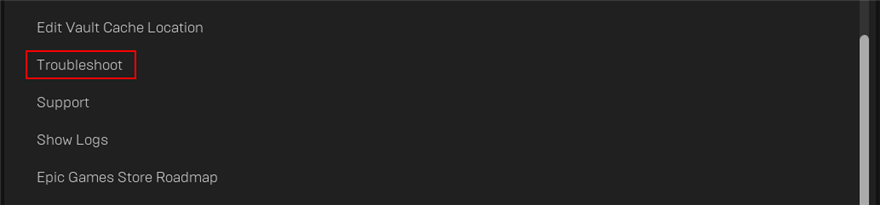
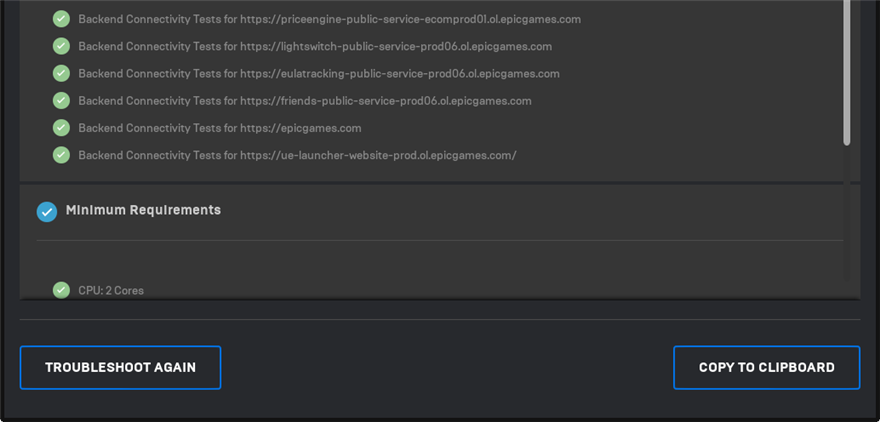
2. Проверьте статус сервера Epic Games.
Если в настоящее время платформу использует слишком много игроков, неудивительно, что программа запуска Epic Games не загружается должным образом или обнаруживает ошибки подключения. Обычно это происходит в выходные или во время особых мероприятий, когда запланирована огромная раздача призов.
Вы можете быстро проверить статус сервера Epic Games, чтобы узнать, не работают ли какие-либо серверы. В этом случае ничего не остается, кроме как подождать и попытаться войти позже.
3. Проверьте системные требования.
Лучше всего вручную проверить системные требования после использования внутреннего средства устранения неполадок. Вам следует сделать это, если вы вообще не можете запустить приложение Epic Games.
Изучите системные требования для Epic Games Launcher и сравните их со своими характеристиками.
Как узнать характеристики вашего компьютера с Windows 10:
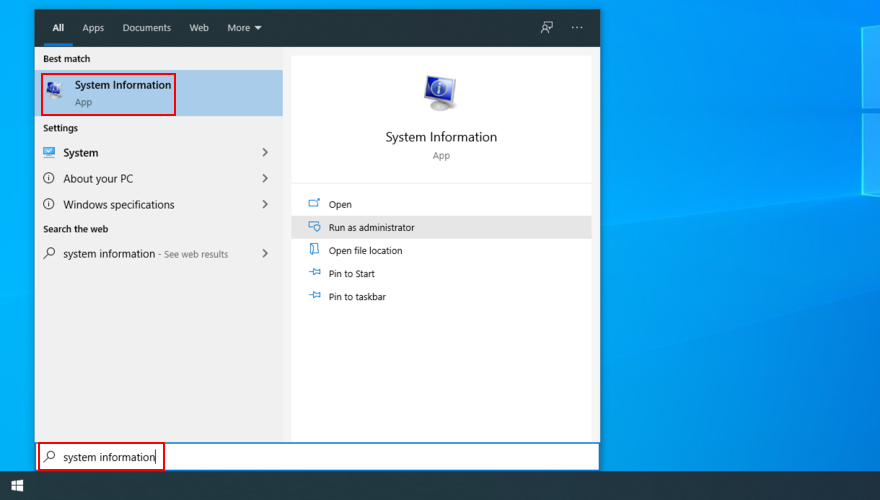
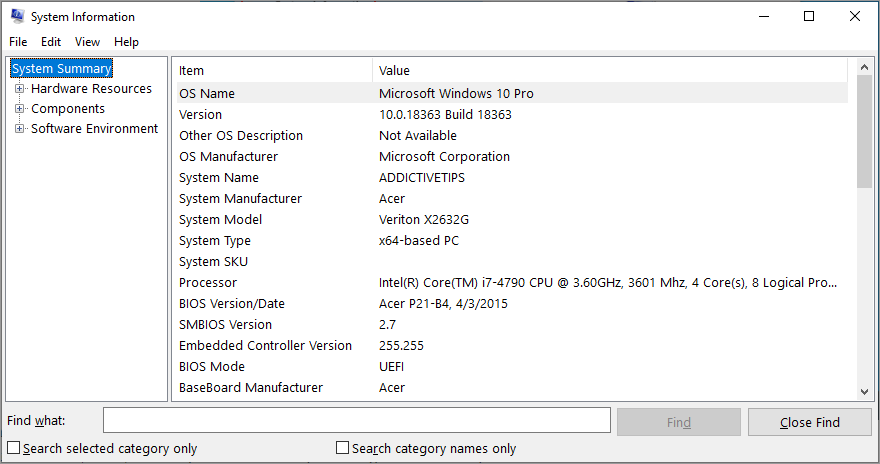
4. Перезапустите процесс запуска Epic Games.
Для некоторых пользователей это может показаться излишним, но перезапуск процесса - самый простой способ исправить Epic Games Launcher, если он не работает должным образом.


5. Запустите Epic Games от имени администратора.
Недостаточные права пользователя - одна из причин, по которой Epic Games не запускается. Если у вас несколько учетных записей ПК, обязательно войдите в систему с учетной записью администратора в Windows 10. В противном случае вам необходимо знать учетные данные администратора для входа.
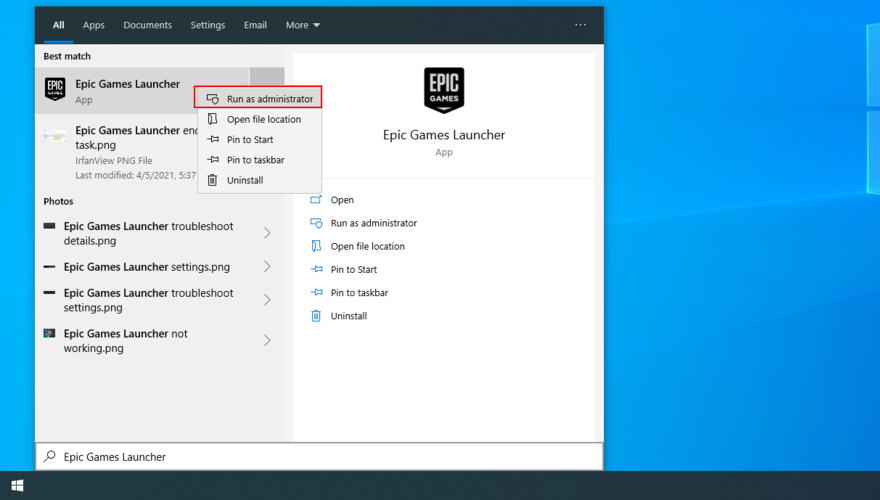
6. Установите новый внутренний компонент Epic Online Services.
Epic Online Services - это новый компонент, который вскоре станет необходимым условием для всех функций запуска. Однако в настоящее время это необязательно. Хотя Epic Games заявляет, что не установка его не повлияет на программу запуска, установка ее не повредит (при условии, что вы можете использовать программу запуска).

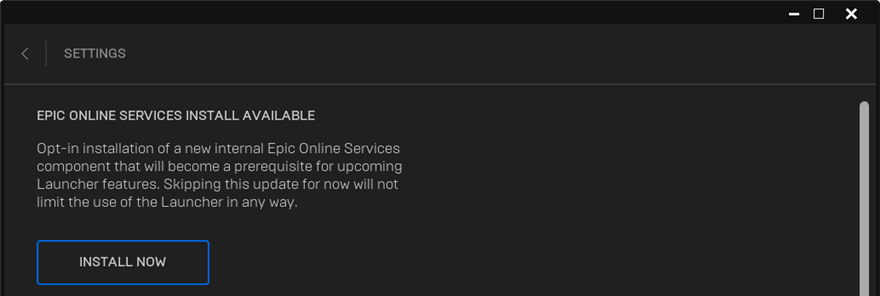
7. Отключите регулирование загрузки.
Если программа запуска Epic Games запущена, но не загружает игры, обязательно отключите параметр ограничения загрузки, чтобы снять все ограничения скорости.

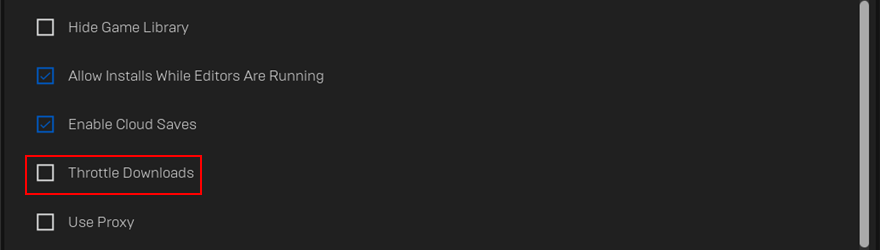
8. Очистите веб-кеш модуля запуска.
Проблемы с функциональностью Epic Games Launcher часто можно решить, удалив временные файлы, созданные игровой платформой на вашем компьютере. Это помогло многим пользователям преодолеть игровые проблемы.
Как удалить веб-кеш программы запуска Epic Games в Windows:


%localappdata%адресную строку и нажмите Enter, чтобы посетить это место.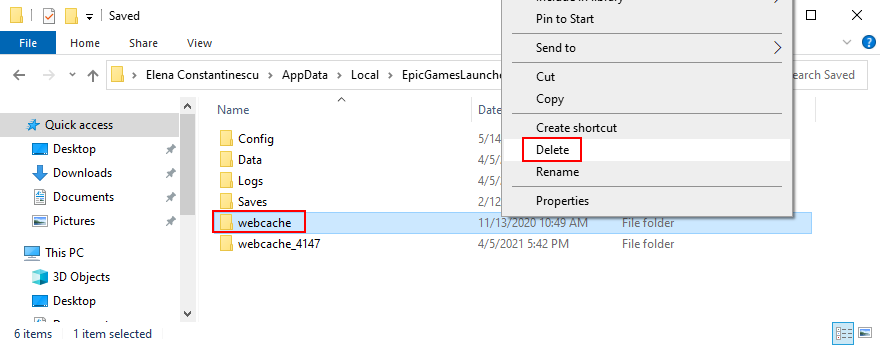
Как удалить веб-кеш программы запуска Epic Games на Mac:
~/Library/Caches/com.epicgames.EpicGamesLauncherи нажмите Enter.9. Переустановите Epic Games в папку по умолчанию.
Возможно, в программе запуска Epic Games есть поврежденные файлы, которые можно исправить только путем переустановки приложения. Это особенно актуально, если вы изначально установили приложение в другом месте, чем по умолчанию. Не волнуйтесь, вы не потеряете доступ к своим сохраненным играм.
Как переустановить Epic Games в Windows 10:


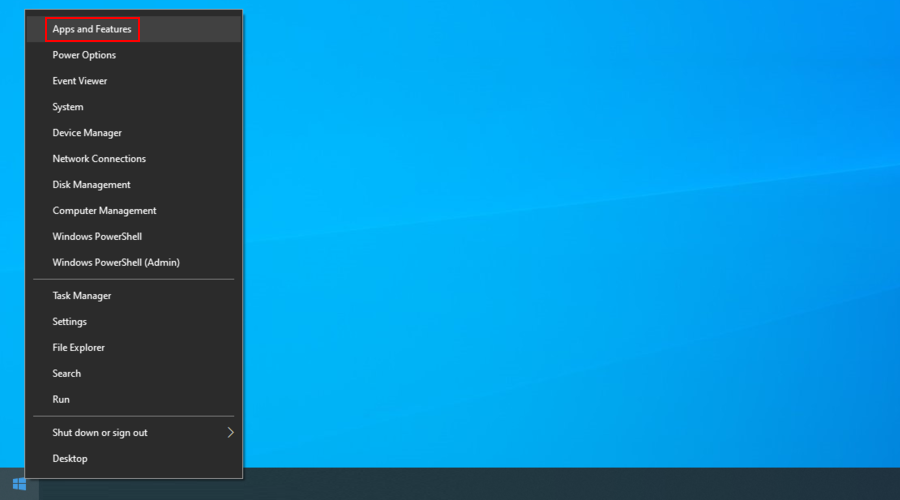
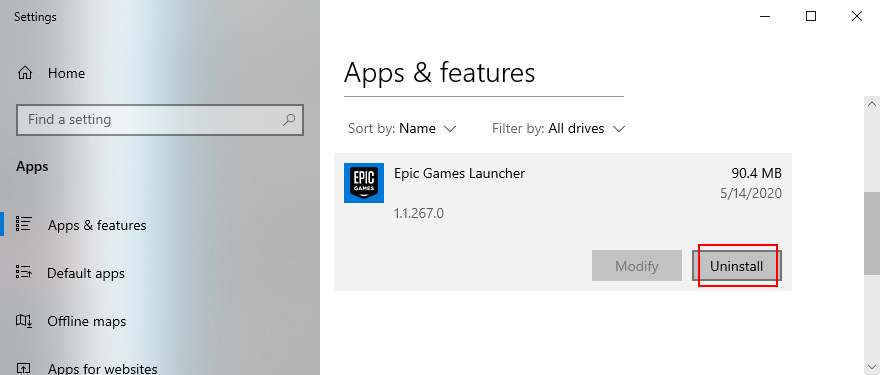
Как переустановить Epic Games на Mac:
~ / Библиотека / Поддержка приложений
~ / Библиотека / Кеши
~ / Библиотека / Настройки
~ / Библиотека / Журналы
~ / Библиотека / Файлы cookie
10. Запустите Epic Games в обычном оконном режиме.
Если Epic Games запустится в свернутом виде на рабочий стол, у вас могут возникнуть проблемы с попыткой восстановить окно и получить доступ к играм. Но вы можете исправить это с помощью простой уловки на компьютерах с Windows.


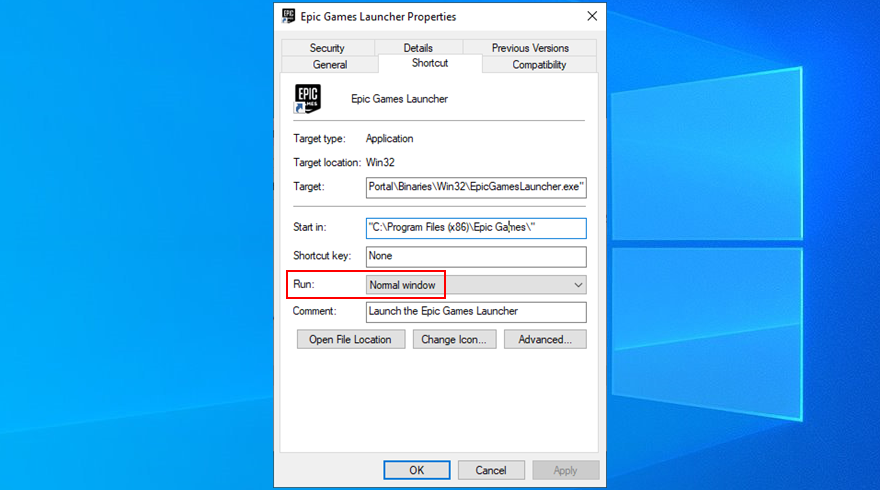
11. Отключить настройки совместимости.
Windows has a built-in option to run older applications in compatibility mode for older Windows versions. However, it often causes application errors. If you have enabled it for Epic Games Launcher, then you need to turn it off.


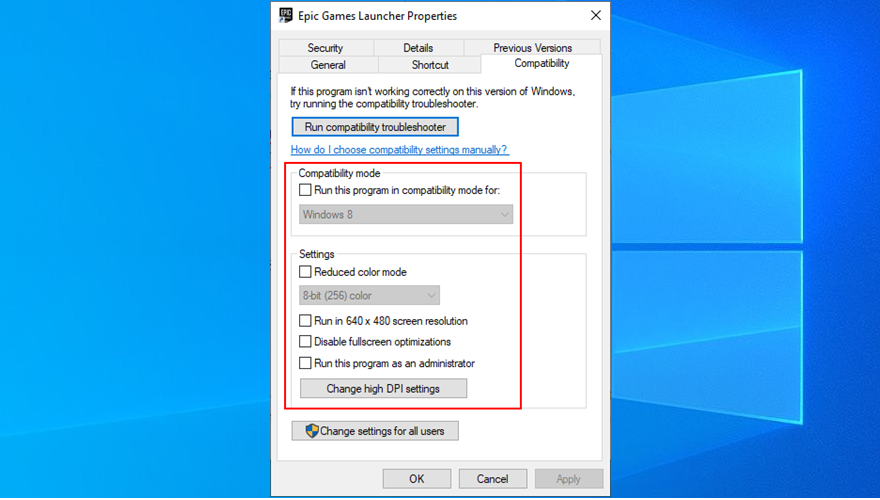
12. Reset display settings to default
Customized computer display settings can interfere with any installed programs that use a graphical interface. If you or another member of your household has recently changed display options, it could be the reason why Epic Games Launcher is not working anymore.
On the bright side, you can swiftly solve this problem by restoring display settings to their factory values. Here’s how to do it:
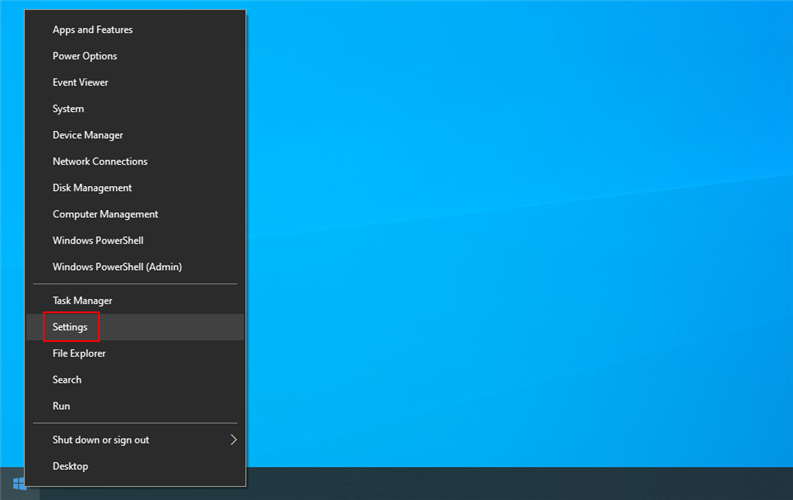
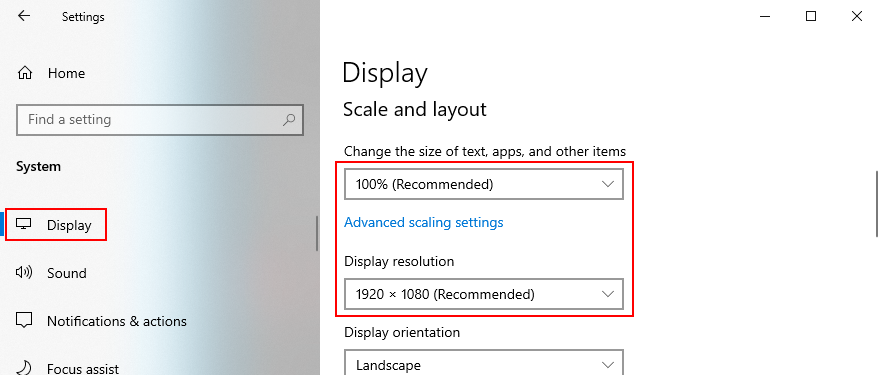
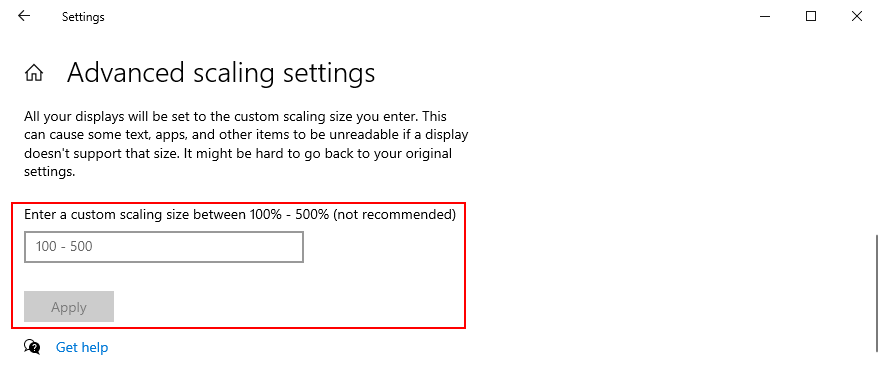
13. Update your video driver
An incompatible or old video driver is usually the cause of display settings. If the previous solution didn’t work or didn’t apply to your case, then you should check your video driver and make sure it’s updated to the latest version.
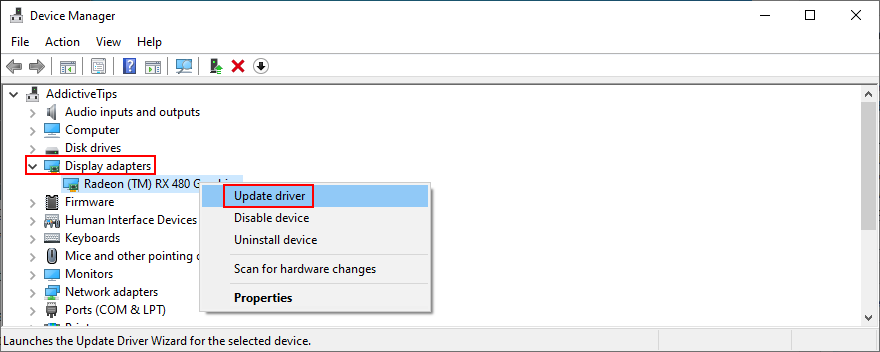
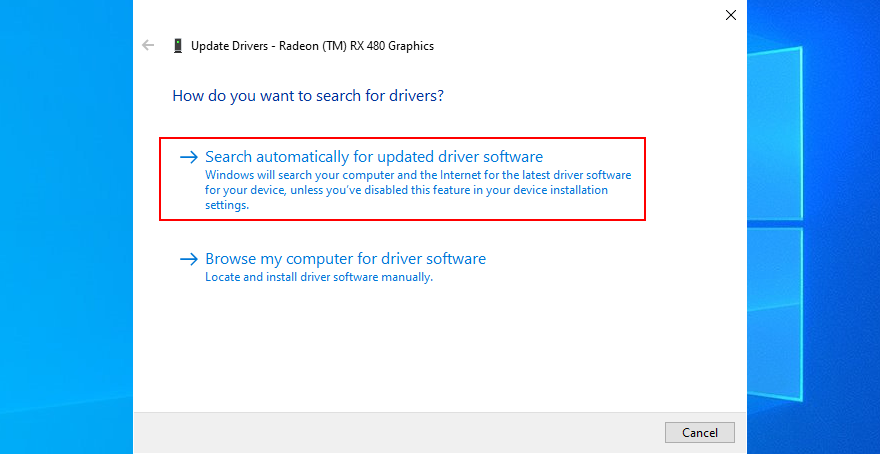
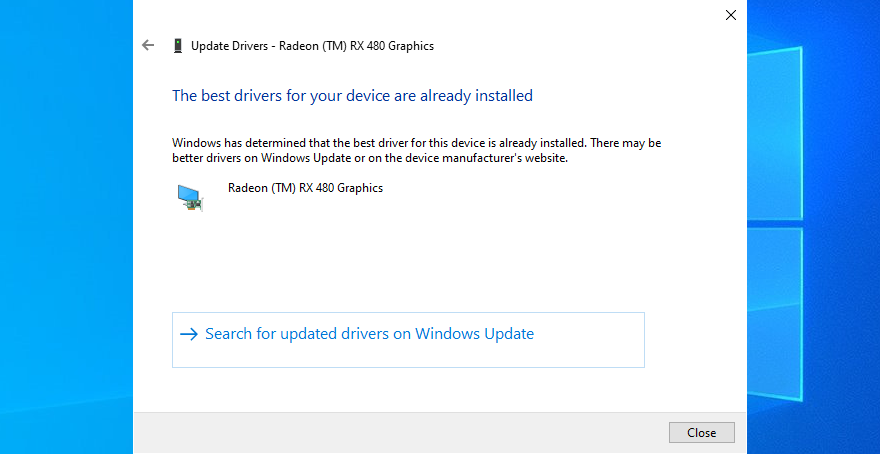
Unfortunately, Windows Update doesn’t always detect newer driver versions. If the above instructions didn’t work for you, then you should find out the name and current version of your GPU driver, in order to visit your manufacturer’s website and download a newer version.
Most PC users don’t want to do this because they risk getting an incompatible driver that could turn make the entire display go black. In that case, you should turn to a driver update software solution.
It will identify the newer and compatible video driver automatically, then download and set it up on your PC. Plus, you can regularly use such a tool to keep all your device drivers in check.
14. Disable your free VPN service
Many privacy-concerned users enable VPN services as soon as they boot their computers and go online. In some cases, these apps can help fight ISP throttling and even improve the connection speed in multiplayer games.
However, you need a top VPN for gaming in this case. Because Steam, Epic Games Launcher and other similar platforms don’t work well with free VPN services. They are notoriously unreliable and can cause display errors and functionality issues.
To fix this problem, you just have to turn off your free VPN. Or, if your VPN supports split tunneling, make sure to enable it and add Epic Games Launcher to the exception list.
15. Force OpenGL
A lot of users fixed their Epic Games functionality problems by forcing OpenGL on their computers. Here’s how to make it happen by using only your file navigator:

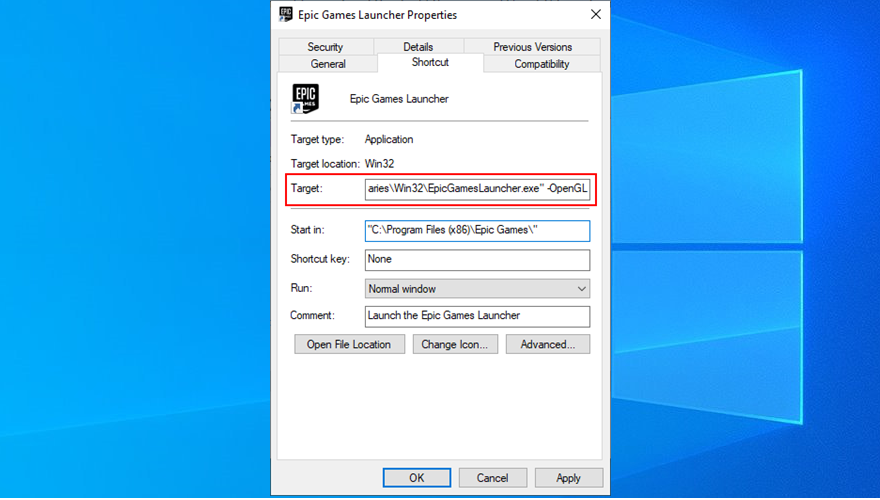
"C:\Program Files (x86)\Epic Games\Launcher\Portal\Binaries\Win32\EpicGamesLauncher.exe" -OpenGL
16. Disable autorun and launch Epic Games from the Start menu
By default, Epic Games gets integrated into the Windows startup sequence after your install it. The app runs in the system tray and notifies you of game deals.
However, many users who reported that Epic Games Launcher kept crashing on startup managed to fix this problem by disabling the autostart option and by opening the app from the Start menu instead of the desktop shortcut.

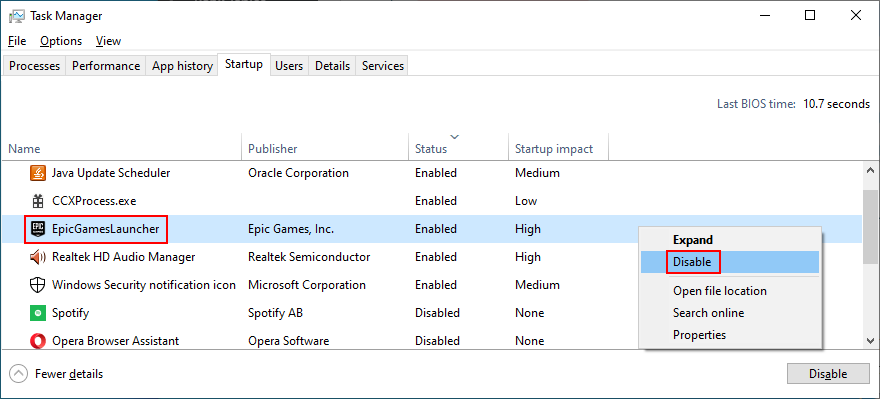

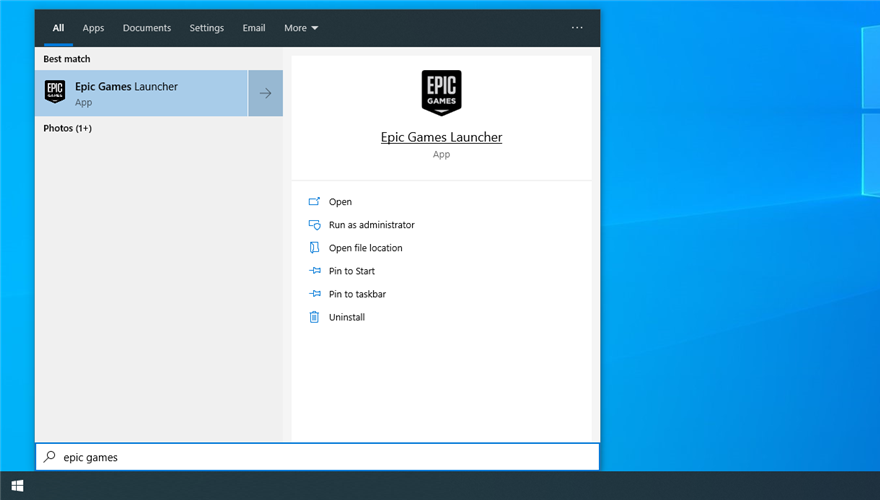
17. Add an exception to your firewall
Epic Games Launcher needs to connect to the Internet when you fire it up. By default, your computer’s firewall should allow its access to the web. But if someonne changed the firewall settings, then you need to undo those mistakes.
How to allow Epic Games through the Windows Defender firewall:
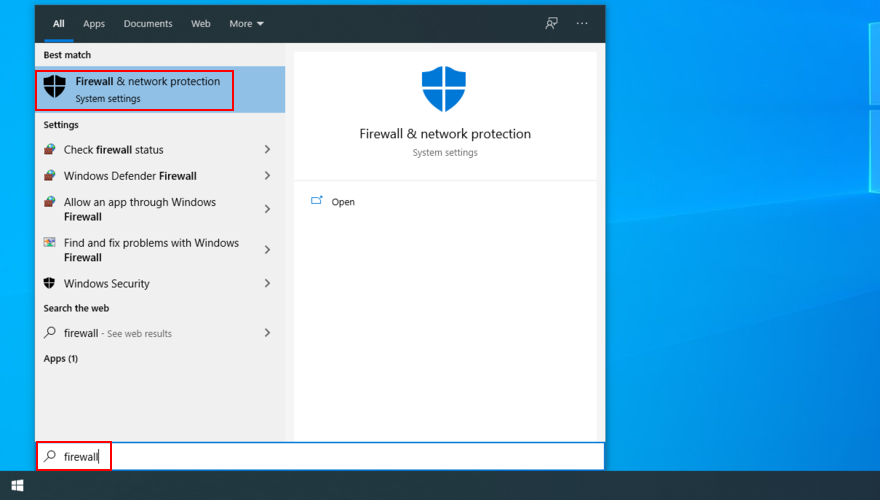
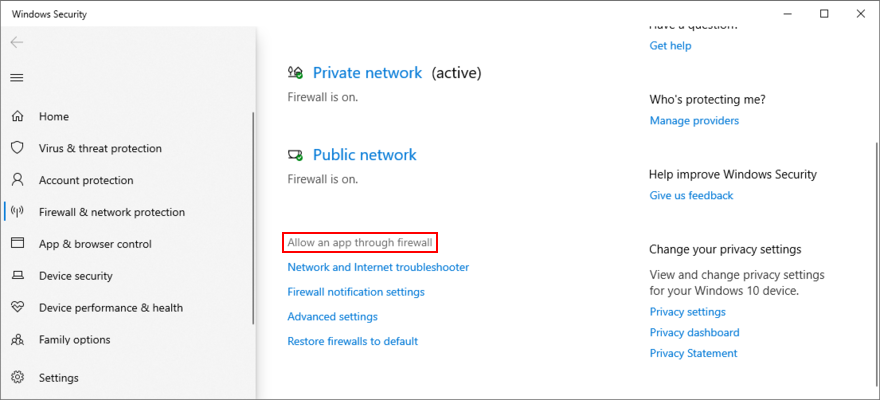
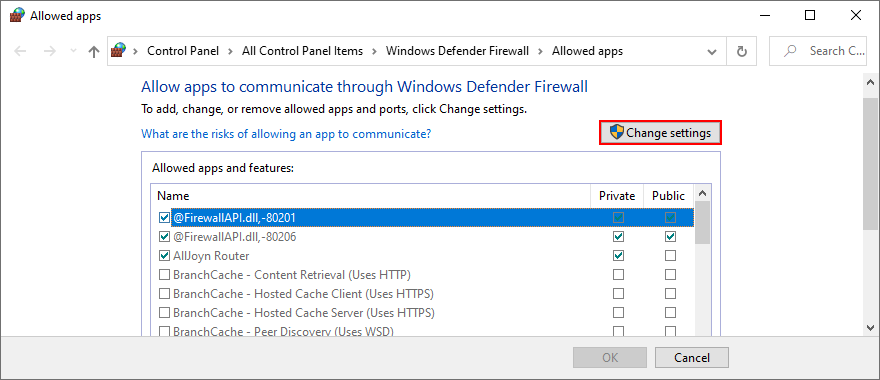
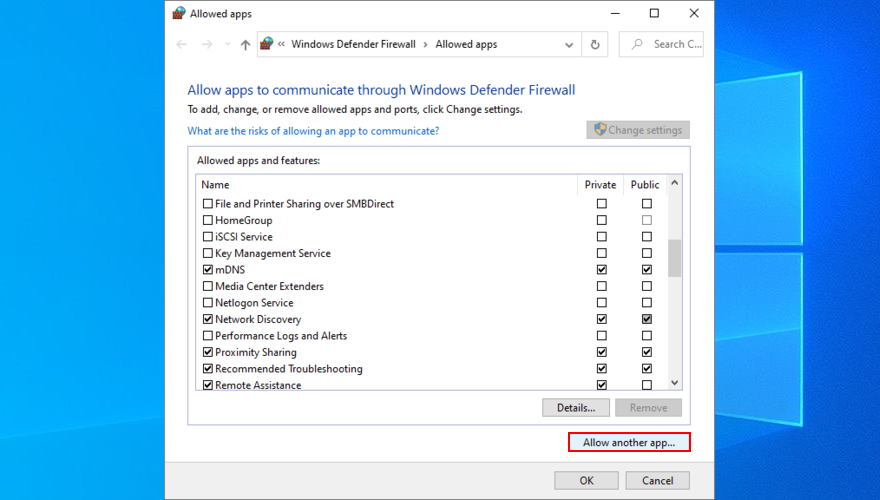
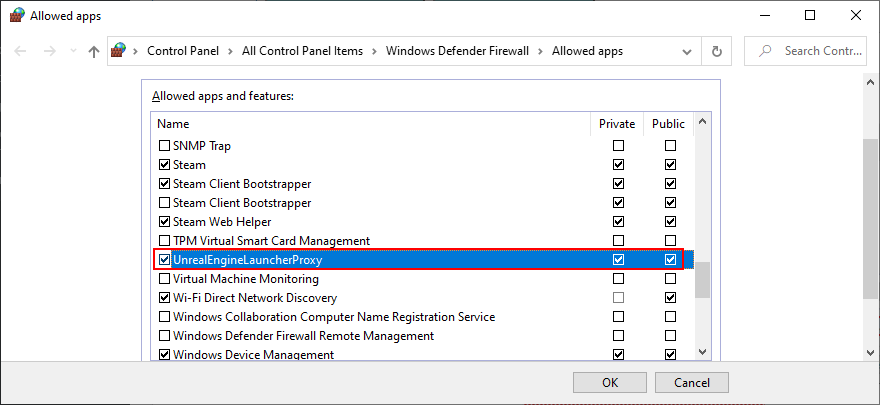
If you have a third-party firewall installed that takes over the Windows Defender Firewall, make sure to adjust the instructions above.
18. Run a malware scan
Some cyber-criminal attacks are powerful enough to disarm your computer’s defenses and corrupt critical files used by applications like Epic Games. You might not even be aware of a malware infection, but you can easily check this with a malware scan.
If you don’t have a third-party Internet security solution installed, it means that Windows Defender is in charge of your computer’s security.
How to run a malware scan with Windows Defender:
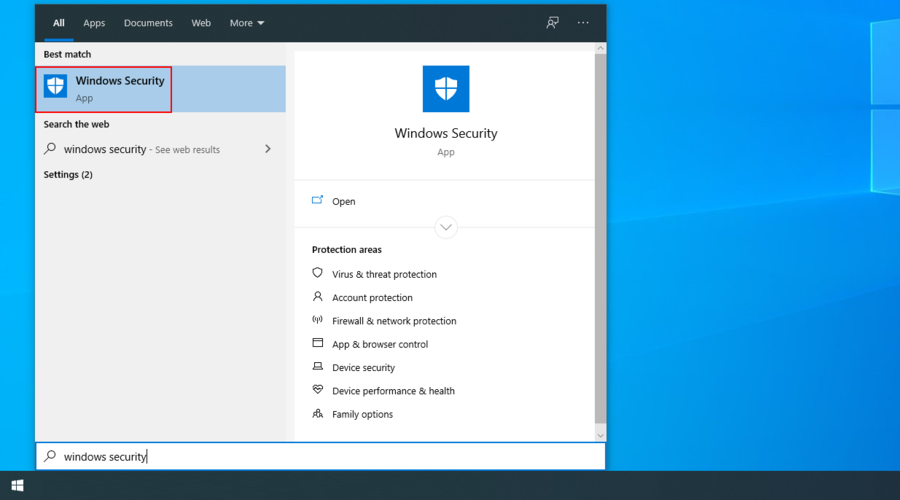
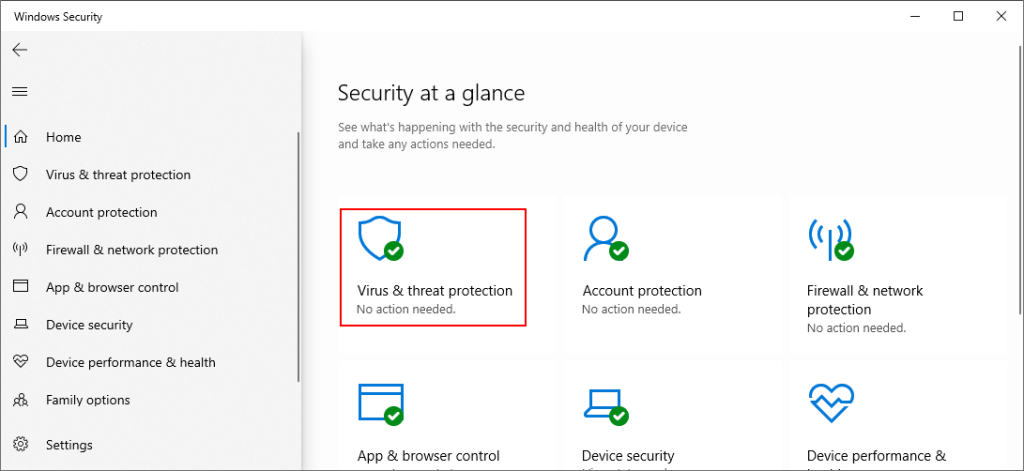
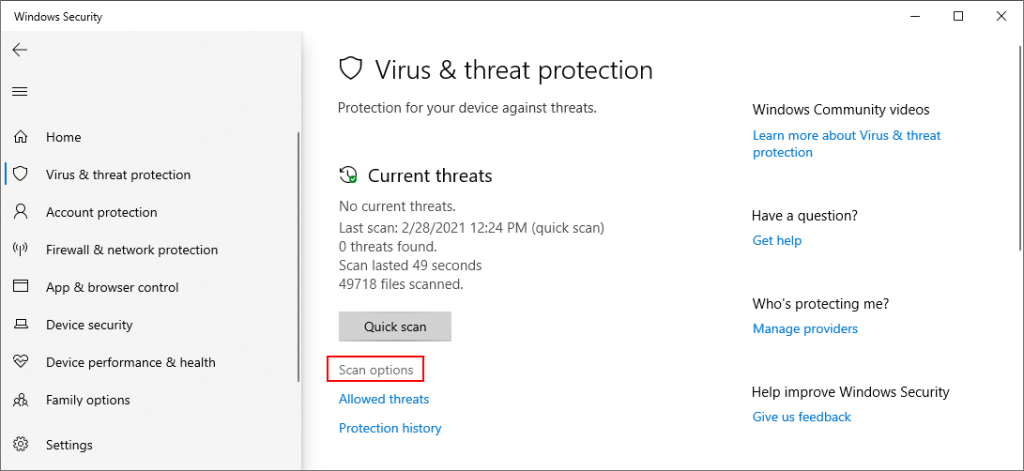
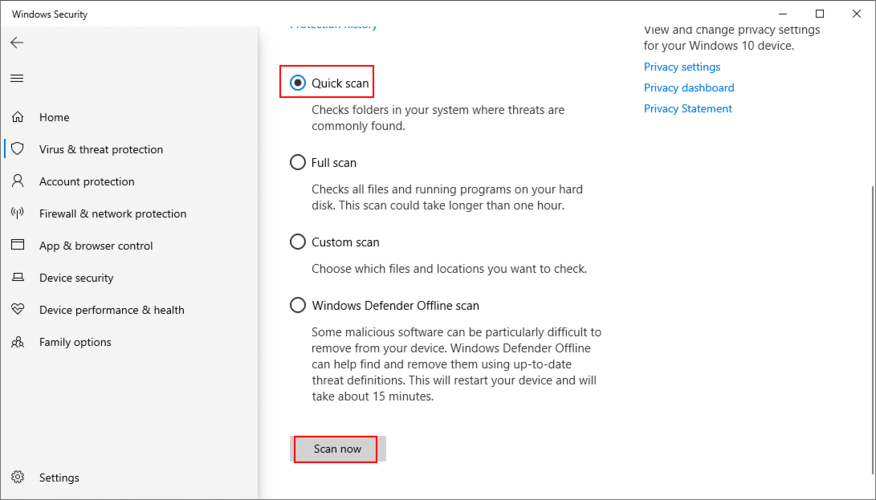
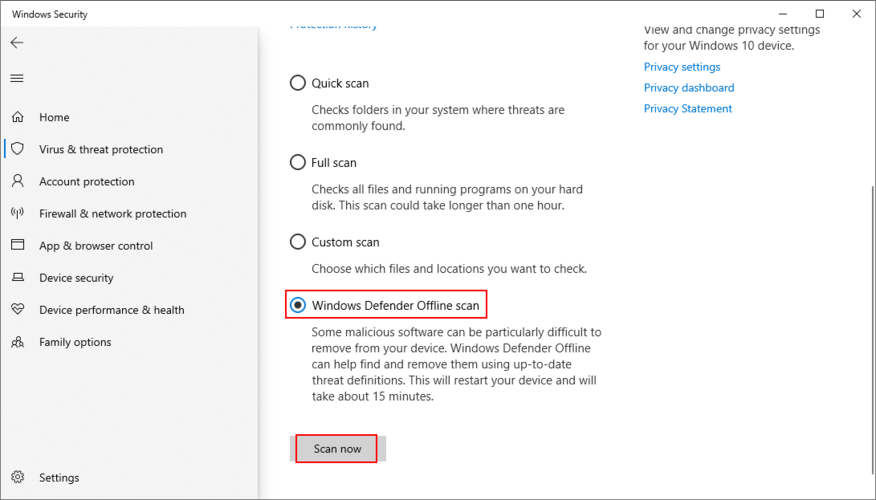
19. Use System Restore
Any major event that recently occurred at the software level could have triggered functionality issues in Epic Games Launcher. It can be difficult to pinpoint the exact problem, especially if you haven’t used your computer for a long time.
However, you should be able to erase any new changes by reverting Windows 10 to a previous checkpoint. You just have to pick a restore point that was created before you started having trouble with Epic Games.
Don’t worry since you won’t lose your game saves. However, any applications and games installed on the C: drive after the restore point creation will disappear. Caution is advised.
How to roll back Windows 10:
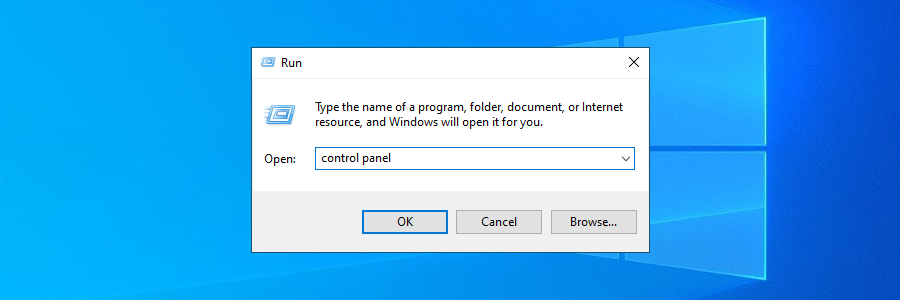
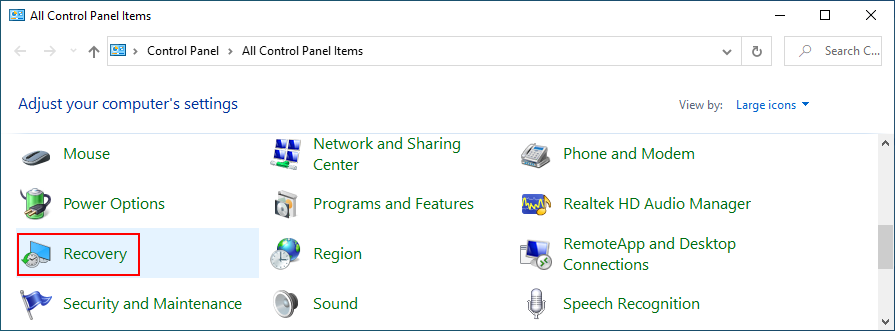
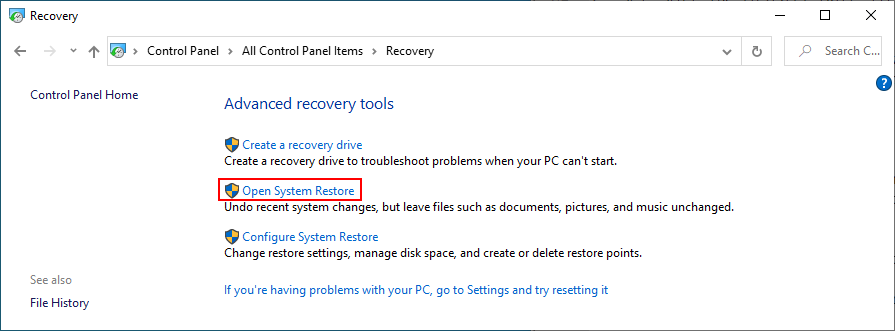
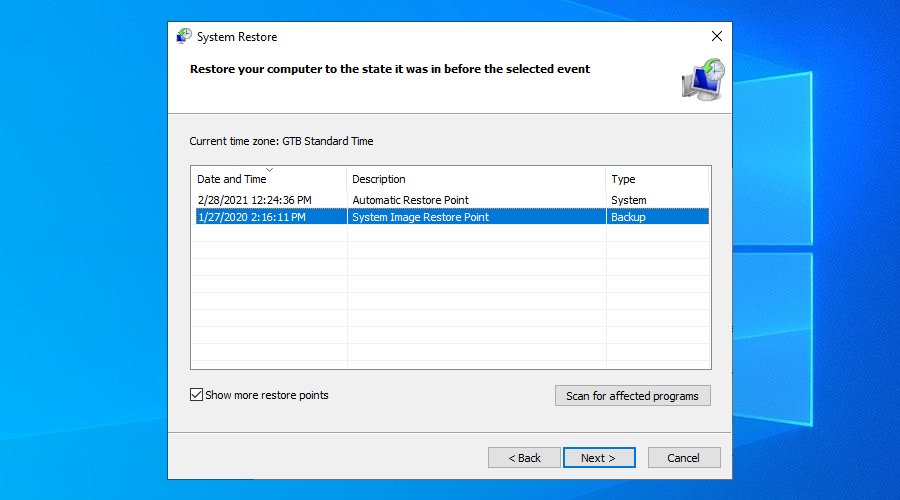
20. Check your Internet connection
Lastly, you should check your Internet connection. If it’s not powerful enough or disconnects often, it could be the reason why you keep having issues, especially when it comes to Epic Games Launcher connection error codes.
Here are a few ways to verify your Internet connection, fix bottlenecks, and speed it up:
Epic Launcher: CONCLUSION
To summarize, if Epic Games Launcher is not working on your computer, get started by using the internal troubleshooter, checking the server status and system requirements, as well as by restarting the launcher and running it as admin.
You should also install the new internal Epic Online Services component, disable download throttling, clear the launcher webcache folder, reinstall the app in the default folder, and run it in normal window mode.
Moreover, it’s a good idea to deactivate any Epic Games Launcher compatibility settings, reset display settings to default, update your video driver, disable your VPN service (if any), force OpenGL, as well as to disable autorun and launch Epic Games from the Start menu instead.
Security and Internet connection issues shouldn’t be ignored, either. You should add an exception for Epic Games Launcher to your firewall if it’s not already on the whitelist, run a malware scan, restore Windows 10 to a previous checkpoint, and check the quality of your Internet connection.
Это довольно длинный список решений, но мы надеемся, что вы найдете именно то, что вам нужно, чтобы исправить Epic Games Launcher. Сообщите нам о своем опыте работы с этой игровой платформой в разделе комментариев ниже.
Как выключить компьютер с телефона
Центр обновления Windows работает в основном с реестром и различными файлами DLL, OCX и AX. В случае повреждения этих файлов большинство функций
В последнее время новые пакеты системной защиты появляются как грибы после дождя, и каждый из них приносит с собой очередное решение для обнаружения вирусов и спама, и если вам повезет,
Узнайте, как включить Bluetooth в Windows 10/11. Для корректной работы Bluetooth-устройств Bluetooth должен быть включён. Не волнуйтесь, это просто!
Ранее мы рассмотрели NitroPDF, удобную программу для чтения PDF-файлов, которая также позволяет пользователю конвертировать документы в PDF-файлы с такими функциями, как объединение и разделение PDF-файлов.
Вы когда-нибудь получали документ или текстовый файл, содержащий лишние символы? Текст содержит множество звёздочек, дефисов, пустых пробелов и т. д.?
Так много людей спрашивали о маленьком прямоугольном значке Google рядом с кнопкой «Пуск» Windows 7 на моей панели задач, что я наконец решил опубликовать это.
uTorrent — безусловно, самый популярный клиент для скачивания торрентов на ПК. Хотя у меня он работает безупречно в Windows 7, у некоторых пользователей возникают проблемы.
Каждому человеку необходимо делать частые перерывы во время работы за компьютером. Если не делать перерывов, велика вероятность, что ваши глаза начнут вылезать из орбит (ладно, не вылезать из орбит).
Возможно, вы, как обычный пользователь, привыкли к нескольким приложениям. Большинство популярных бесплатных инструментов требуют утомительной установки.







